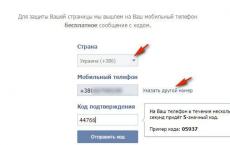Windowsda joystikni sozlash va kalibrlash. Barcha o'yinlar uchun kompyuterda joystikni qanday o'rnatish kerak Carambis Driver Updater - deyarli har qanday kompyuter, noutbuk, printer, veb-kamera va boshqa qurilmalarda barcha drayverlarni avtomatik ravishda qidirish va o'rnatish uchun dastur.
51 98 662 0
O'yin-kulgi zamonaviy kompyuterlarning funktsiyalaridan biri bo'lib, u uzoq vaqtdan beri ko'plab foydalanuvchilar uchun ustuvor vazifaga aylandi. Ushbu maqsadlar uchun Xbox yoki PS sotib olishni istamaganlar o'z qurilmalarini iloji boricha kuchliroq qilishga harakat qilishadi - yuqori darajadagi video kartalar, tezkor protsessorlar va bortdagi katta hajmdagi operativ xotira - bu to'liq "xususiyatlar ro'yxati" emas. o'yin kompyuterlari. Agar sizda yaxshi boshqaruv moduli bo'lmasa, hatto eng kuchli konfiguratsiya ham sizga sevimli o'yiningizning to'liq tajribasini bermaydi.
Shuning uchun barcha turdagi joystiklar va kontrollerlar juda katta talabga ega - ularning yordami bilan siz qimmatbaho konsollarni xarid qilmasdan sevimli o'yiningizdan to'liq bahramand bo'lishingiz mumkin. Ammo, afsuski, ko'plab foydalanuvchilar bunday qurilmani sotib olgandan keyin ham qurilmani kompyuterga qanday ulashni bilishmaydi.
Bugun biz kompyuter yoki noutbukda joystikni qanday o'rnatishni batafsil aytib berib, ushbu tushunmovchilikni tuzatishga harakat qilamiz.
Sizga kerak bo'ladi:
Ulanish
Qurilmani qutidan chiqaramiz va simni yechib tashlaymiz. Ushbu qurilmani ulash juda oddiy - joystik vilkasini kompyuterning USB portiga ulang.

Drayvlarni qidirish va o'rnatishning avtomatik jarayoni boshlanadi. Agar joypad dasturiy ta'minot diski bilan birga kelgan bo'lsa, uni o'rnatishni unutmang. U qurilmaning to'g'ri ishlashi uchun kerakli drayverlarni yoki dasturiy ta'minotni o'z ichiga olishi mumkin.
O'rnatish
Dasturiy ta'minot o'rnatilganligiga va tizim joystikni taniganiga ishonch hosil qilganingizdan so'ng, uni sozlashni davom ettirishingiz mumkin. Buning uchun "Ishga tushirish" menyusini oching va "Boshqarish paneli" bo'limini tanlang.
Bizni joypad qiziqtiradi - uning belgisini ikki marta bosing. Bizning oldimizda menyu paydo bo'ladi, unda biz qurilmaning operatsion tugmalari va o'qlarini belgilashimiz kerak bo'ladi.
Sozlamalar
O'yin boshqaruvchisidagi ma'lum bir tugma nomining qarshisini bosing va o'yinda joypad bajarishi kerak bo'lgan amalni klaviaturada qo'lda bajaring.

Tugatgandan so'ng, o'zgarishlarni saqlang. Bir nechta kalit qiymatlar to'plamini yaratish mumkin.
Masalan, siz FIFA 2012 va Mortal Combat uchun joystik sotib oldingiz. Har safar tugmalarni qo'lda qayta tayinlamaslik uchun siz o'zgarishlarni tasdiqlash orqali tayyor to'plamni o'zgartirishingiz mumkin.
Kompyuter joystiklari, garchi o'tgan yillardagidek mashhur bo'lmasa ham, hali ham turli o'yinlar va ilovalar uchun juda keng qo'llaniladi. Joystiklar ba'zi o'yinlar uchun juda yaxshi, masalan, birinchi shaxs otishma o'yinlari va parvoz simulyatorlari, bu erda oddiy o'yin uchun klaviatura va sichqonchadan foydalanish juda qulay emas. Biroq, joystikning mexanik qismlari vaqt o'tishi bilan eskiradi va uning markaziy holati o'zgarishi mumkin. Bu shuni anglatadiki, o'yin davomida, masalan, parvoz simulyatorini o'ynasangiz, joystikga tegmasangiz ham, samolyot doimo bir yo'nalishda harakatlanadi. Bularning barchasiga qo'shimcha ravishda, foydalanuvchilar eski joystiklarni Microsoft Windows 7 ga moslashtirishda muammolar haqida xabar berishdi. Joystikni kalibrlash yangi markaz pozitsiyasini o'rnatish va o'yinni yaxshilashga yordam beradi.
Shunday qilib, Windows 7 operatsion tizimida joystikni sozlash uchun siz quyidagilarni qilishingiz kerak bo'ladi:
1-QADAM.
Joystik kompyuteringizga to'g'ri ulangan va yoqilganligiga ishonch hosil qiling (agar simsiz bo'lsa).
2-QADAM.
Windows boshqaruv panelini oching. Buning uchun bosing "Boshlash" (1 ), keyin bo'limga o'ting "Boshqaruv paneli" (2 ).
Eslatma. Windows versiyangiz qanday sozlanganiga qarab boshqaruv elementlariga yo'l farq qilishi mumkin. Biroq, "Boshqaruv paneli" odatda bo'limida topish mumkin "Mening kompyuterim".

3-QADAM.
Yorliq ustiga bosing "Qurilmalar va printerlar" (1 ).

4-QADAM.
Joystik belgisini bir marta sichqonchaning chap tugmasi bilan bosing ( 1 ). Pastdagi oynada ( 2 ) uning modeli va toifasi ko'rsatilishi kerak "O'yin qurilmalari".
Joystikingiz ko'rinmasa, u to'g'ri ulanganligiga va USB ulagichi kompyuteringizda ishlayotganligiga ishonch hosil qiling. Agar bepul USB ulagichlari mavjud bo'lsa, boshqasiga ulanishga harakat qiling.

5-QADAM.
Joystik tasvirini bir marta o'ng tugmasini bosing va yorliqni tanlang "O'yin boshqaruvchisi sozlamalari".

6-QADAM.
Ko'rsatilgan oynada "O'yin qurilmalari", tugmasini bosing "Xususiyatlar", va keyin paydo bo'lgan oynada yorlig'ini bosing "Tanlovlar".


7-QADAM.
Ekrandagi qurilmani kalibrlash ustasi ko'rsatmalariga amal qiling.
Sizga foydali bo'lishi mumkin bo'lgan dasturiy ta'minot
Avtomatik haydovchilarni qidirish uchun yordamchi dastur
Carambis Driver Updater - deyarli har qanday kompyuter, noutbuk, printer, veb-kamera va boshqa qurilmalarda barcha drayverlarni avtomatik ravishda qidirish va o'rnatish uchun dastur.
Yangi drayverlarni qidirish va o'rnatish va Windows operatsion tizimlarida ishlaydigan kompyuterda allaqachon o'rnatilgan drayverlarni yangilash uchun yordamchi dastur. Tizim tomonidan tan olinmagan har qanday qurilmalar uchun drayverlarni qidiring, to'liq avtomatlashtirilgan drayverlarni yuklab oling va o'rnating Windows 10, 8.1, 8, 7, Vista va XP.
tekinga*
Windows-ni optimallashtirish va tezlashtirish uchun yordamchi dastur
Kompyuterning ish faoliyatini yaxshilash, xatolarni tuzatish
Carambis Cleaner yordam dasturi tizim xatolarini tuzatish, dasturlarni o'chirishdan keyin qolgan ro'yxatga olish kitobi yozuvlarini tozalash, ikki nusxadagi fayllarni va foydalanilmagan katta vaqtinchalik fayllarni o'chirish orqali kompyuteringiz tezligini sezilarli darajada oshirishga yordam beradi. bilan mos keladi Windows 10, 8.1, 8, 7, Vista va XP
Geympad (oddiy tilda joystik) o'yinlar uchun juda qulay vositadir. O'yin sanoatidagi aksariyat zamonaviy kompyuter loyihalari Xbox 360 yoki Xbox One kontrolleri bilan ishlashga mo'ljallangan. O'yin Sony geympadini ham ajrata oladigan bo'lsa, kichik istisnolar mavjud, ammo bu juda kam.
Biroq, agar sizda Microsoft yoki Sony geympad kabi qimmatbaho aksessuarlaringiz bo'lmasa-chi? Aytaylik, siz juda mashhur bo'lmagan kompaniyadan, masalan, zamonaviy o'yinlar aniqlashdan bosh tortadigan DeTech kompaniyasidan mutlaqo oddiy geympad sotib oldingiz. Ushbu turdagi o'yinlar uchun kompyuterda joystikni qanday o'rnatish mumkin?
Kompyuterda o'yin o'ynash uchun mashhur kompaniyaning geympadiga ega bo'lishingiz shart emas: har qanday geympadni to'g'ri ishlashi uchun sozlashingiz mumkin. Aynan ushbu maqolada biz an'anaviy joystiklarni sozlashning turli usullarini ko'rib chiqamiz.
O'yinlar uchun kompyuterda joystikni qanday o'rnatish mumkin?
Shunday qilib, sizning ixtiyoringizda hech qanday zamonaviy o'yinchoq tomonidan ro'yxatga olinmagan arzon, ammo yaxshi geympad mavjud. Nima uchun bu sodir bo'lmoqda? Gap shundaki, eng arzon geympadlar DirectInput kiritish standarti yordamida ishlab chiqariladi, bu sizga qurilmadagi tugmalarni qayta belgilash imkonini beradi.
Aksariyat oʻyinlar Xbox 360 geympadiga toʻliq mos kelishini taʼminlaydigan XInput standartidan foydalanadigan qurilmalar bilan ishlashga moʻljallangan. Sodda qilib aytganda, XInput kiritishiga ega geympad deyarli har bir oʻyinda (ha, istisnolar mavjud) Xbox 360 geympadida aniqlanadi. DirectInput geympad, shunga ko'ra, bunday bo'lmaydi. Ha, ba'zi o'yinlarda uni boshqarish moslamasi sifatida aniqlash mumkin bo'ladi, ammo bu holda joystik boshqaruvini o'rnatish juda muammoli va ba'zan imkonsiz bo'ladi.
DirectInput joystikingizni axlat qutisiga tashlamang va tugab, markali qurilma sotib olmang, shunday emasmi? To'g'ri! X360ce deb nomlangan dasturdan foydalanib, siz barcha o'yinlarni Xbox 360 geympadiga ulangan deb o'ylashingiz mumkin.
Birinchidan, siz ushbu emulyatorni ishlab chiquvchisining rasmiy veb-saytiga o'tishingiz kerak (bu aynan shunday) va uni kompyuteringizga yuklab olishingiz kerak. Avvalo, o'yiningiz qanday bit hajmini aniqlashingiz kerak. Barcha zamonaviy o'yinlar 64 bitli ilovalar, ko'pchilik eski o'yinlar esa 32 bitli. X360ce emulyatorining kerakli versiyasini yuklab olgandan so'ng, uning bajariladigan faylini (x360ce_x64.exe yoki x360ce.exe) o'yinning bajariladigan fayli joylashgan papkaga joylashtiring.
OK, biz buni qildik. OK, endi siz o'yinda geympad bilan ishlash uchun emulyatorning o'zini sozlashingiz kerak. Geympadni kompyuteringizga ulang va o'yiningiz bilan papkada joylashgan x360ce emulyatorining ijrochi faylini ishga tushiring. Sizning oldingizda quyidagi x360ce emulyator oynasi ochilishi kerak:

Emulyator sizga xiput1_3.dll fayli uning to'g'ri ishlashi uchun zarurligini aytadi va uni yaratishni taklif qiladi. Emulator ushbu faylni o'yin papkasida yaratishi uchun "Yaratish" tugmasini bosing. Keyinchalik, siz quyidagi rasmga o'xshash narsani ko'rishingiz kerak:

"Avtomatik sozlamalarni qidirish" yonidagi katakchani, shuningdek "Internetda qidirish" opsiyasi yonidagi katakchani belgilang. Keyin "Keyingi" tugmasini bosing, shundan so'ng hamma narsa kerakli tarzda bo'lsa, oldingizda quyidagi oyna paydo bo'ladi:

Endi siz geympad tugmachalarini joylashtirish sozlamalari bilan oynani ko'rishingiz kerak. Ulangan geympadni qo'lingizga oling va undagi bir nechta tugmachani bosishga harakat qiling, agar hamma narsa yaxshi bo'lsa, tugmani bosish signallarini ko'rasiz. Agar yo'q bo'lsa, "Controller" yorlig'ida siz qizil kvadratni ko'rasiz va bosish signallari yo'q.

Agar shunday vaziyat yuzaga kelsa, unda, albatta, tartib sozlamalarida boshqaruvchi uchun turli xil profillarni o'rnatishga harakat qilishni boshlashingiz mumkin, ammo biz shunchaki tartibni yig'ib, keyin uni o'zingiz sozlashingizni tavsiya qilamiz. Buni amalga oshirish uchun "O'chirish" tugmasini bosing, shundan so'ng siz quyidagi kabi toza ekranga ega bo'lasiz:

Endi har bir tugmani geympadingizga alohida belgilash kifoya. Buning uchun tugmaning ochiladigan menyusini bosing, "Yozish" (qizil doira bilan) ni tanlang va keyin uni tanlangan joyga belgilash uchun geympaddagi tugmani bosing. Siz shunga o'xshash narsani olishingiz kerak (geympadga qarab):

Xbox 360 kontrolleringizdagi kalitlarga mos keladigan kalitlarni kontrolleringizga tayinlang. Ish tugagach, “Saqlash” tugmasini bosing va x360ce emulyatori oynasini yoping. Keyin kerakli o'yinni ishga tushiring va emulyator sozlamalari to'g'ri o'rnatilganligiga ishonch hosil qiling.
Ana xolos. X360ce emulyatoridan foydalanib, siz ko'plab video o'yinlarni kompyuteringizga ulangan oddiy geympad Xbox 360 geympad deb o'ylashingiz mumkin.Nihoyat, men ushbu muammoning yana bir kichik jihatini ta'kidlamoqchiman: ba'zi geympadlar o'rtasida almashinish imkoniyatiga ega. DirectInput va XInput rejimlari, masalan, Logitech kompaniyasining ba'zi Device modellari bunga qodir.
Agar sizning ixtiyoringizda shunday geympad bo'lsa, unda x360ce emulyatoridan yoki boshqa dasturiy ta'minotdan foydalanish shart emas - uni XInput rejimiga o'tkazing va barcha o'yinlar Xbox 360 geympad kompyuteringizga ulangan deb o'ylaydi.
Xato topdingizmi? Matnni tanlang va Ctrl + Enter ni bosing